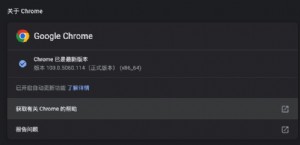Office 2010 Beta2中文版体验(组图)
三、 Word 2010
1. 图片去背景
Word 2010提供了强大的图片处理功能,有些功能甚至能与个别傻瓜版修图工具媲美,比如我们就可以通过“图片工具”→“删除背景”来一次酷酷的扣图操作。具体操作很简单,首先调入待处理图片执行“删除背景”功能,稍后Word将会对图片自动分析,并以红色遮住照片背景。此时如果发现背景有误遮,可以通过相关工具自行调整,总体来说很像是使用Photoshop中的“快速选择工具”。最终当一切设置无误点击“保留更改”,整个背景便被轻松去除了!

图20 修改自动截取区

图21 去背景后效果!有意思吧!
2. 显卡硬件加速
随着更多图形化功能的加入,Word 2010也开始支持显卡加速功能,进入“选项”→“高级”标签后便可以看到。不过让人有些琢磨不透的是,无论打开或关闭这项功能,在执行包括照片特效处理、尺寸缩放、三维旋转等操作时,都没有发现CPU占用率出现明显下降。至于是我们选择的操作不对还是Beta版中根本就没有加入相关功能,我们也就不得而知了!

图22 Word 2010中的“硬件图形加速”
3. 文档翻译
翻译功能在Word 2010中有了明显提高,主要表现为两大方面。一是提供了整个文档的在线翻译,二是增加了一个类似词霸的屏幕翻译助手。简单来说“文档在线翻译”就是通过一个按钮将整段文字发送至互联网引擎执行翻译,操作上有点像我们平时所用的Google翻译。而“屏幕翻译助手”则更像是一个迷你版词霸,能够在鼠标悬停后,自动以内容框形式给出单词解释。同时它还支持单词发音以及中英文智能识别,满足一般应用肯定是没有问题了!

图23 能够将文档在线翻译

图24 类似词霸的“翻译屏幕提示”
4. 保存至SkyDrive
在Word 2010的“文件”→“共享”标签下,新增加了一项“保存到SkyDrive”功能,能够将当前文档快速保存至网络硬盘之中。显然这样的设计一方面能够方便用户调取,另一方面也是Word 2010在协同办公领域的又一大举措。

图25 保存至SkyDrive
四、 Excel 2010
1. 迷你图
“迷你图”是Excel 2010新增加的一项功能,简单来说就是在一个单元格内显示出一组数据的变化趋势。目前能够提供“折线图”、“直列图”、“盈亏图”三种图表样式。具体操作很简单,首先选定要绘制的数据列,挑选一个合适的图表样式,接下来再指定好迷你图的目标单元格,确定后整个图形便成功地显示出来。不过这项功能到底有什么优势呢?我想当您在制作年度报表,打算将竞争对手的股价变化做个对比时,它的优势就非常明显了。

图26 迷你图示意
2. 函数的变化
函数方面基本上保持了Excel 2007的水平,只不过增加了一组“兼容性”函数。使用这些函数,便能在Excel 2007或更早的版本中使用。

图27 新增加的“兼容性”函数
3. 公式输入器
Excel 2010增加了数学公式编辑,在“插入”标签中我们便能看到新增加的“公式”图标,点击后Excel 2010便会进入一个公式编辑页面。在这里包括二项式定理、傅里叶级数等专业的数学公式都能直接打出。同时它还提供了包括积分、矩阵、大型运算符等在内的单项数学符号,足以满足专业用户的录入需要。

图28 Excel 2010的公式工具
4. 条件格式更丰富
Excel 2010增加了更多条件格式,最明显的就是“数据条”标签下新增加的“实心填充”。此外“渐变填充”的效果也与老版本有所不同,总之可供用户使用的功能更丰富了。

图29 更丰富的条件格式
五、 PowerPoint 2010
1. 显示在线主题
PowerPoint 2010在主题获取上更加丰富,除了内置的几十组主题之外,还能直接下载网络主题。这样的设计除了大大扩充了幻灯片的美化范畴,同时在操作上也变得更加便捷!

图30 允许直接调用网上主题




 天下网吧·网吧天下
天下网吧·网吧天下